Libre Office 6.¡0 ha sido lanzado! Si está ejecutando una versión anterior y está emocionado de probar nuevas funciones, ahora puede ser un buen momento para instalar la actualización. En este artículo, repasaremos todas las diferentes formas en que los usuarios pueden actualizar a la última versión de Libre Office.
Para que Libre Office se actualice a la última versión, debe ejecutar Ubuntu, Debian, Arch Linux, Fedora, OpenSUSE, tener instalado el binario genérico, utilizando paquetes Snap o Flatpaks.
Ubuntu

Libre Office 6.0 debería enviarse con la última versión de Ubuntu (18.04), por lo que una excelente manera de obtener la nueva versión sería seguir la ruta de actualización el 17 de abril. ¿No quieres esperar tanto? Primero, verifique el administrador de actualizaciones en Ubuntu. Para verificarlo, presione la tecla de Windows en su teclado, escriba "actualizar", haga clic en el administrador de actualizaciones para abrirlo.
Use la herramienta de actualización de Ubuntu para instalar todas las últimas actualizaciones para su PC. Una vez que todo esté actualizado, abra una ventana de terminal y agregue el PPA oficial de Libre Office.
sudo add-apt-repository ppa:libreoffice/ppa
Utilizando la actualización apta comando, podemos decirle a Ubuntu que agregue el nuevo Libre Office PPA al sistema.
sudo apt update
Ahora que el nuevo PPA está presente, regrese aHerramienta de actualización de Ubuntu y busque actualizaciones una vez más. La nueva versión de Libre Office (6.0) debería aparecer como una actualización. Usando Ubuntu, instale las actualizaciones normalmente. Alternativamente, use actualización apta.
sudo apt upgrade
Debian
Debian Stable se envía con Libre Office, pero esgeneralmente bastante desactualizado y debido a la forma en que funciona Debian, es muy poco probable que la nueva versión aparezca en su PC como una actualización. Si desea Libre Office 6.0 en su PC con Debian Linux, deberá seguir estos pasos.
Primero, desinstale la versión anterior de Libre Office incluida en Debian.
sudo apt-get remove libreoffice-*
Una vez que la versión anterior de la suite ofimática esté apagadade Debian, vaya al sitio web de Libre Office y obtenga la versión 6.0. Hay paquetes DEB de 64 y 32 bits disponibles. Cuando finalice la descarga, use el terminal para discos compactos en el directorio de descargas.
cd ~/Downloads
A pesar de que descargamos Libre Office en el formato del paquete Debian, todavía tenemos que lidiar con un archivo Tar. Use este comando para extraer el archivo de Libre Office 6.0.
tar -xvzf LibreOffice_*_Linux_x86-64_deb.tar.gz
Después de extraer todo, use discos compactos para mover el terminal a la carpeta "DEBs".
cd LibreOffice_*_Linux_x86-64_deb/ cd DEBS
Finalmente, usa el dpkg herramienta para iniciar la instalación de Libre Office 6.0.
sudo dpkg -i *.deb
Arch Linux
Dado que Arch Linux es una distribución de Linux de estilo innovador, ya debería tener la versión 6.0. Si, por alguna razón, no lo hace, use este comando para actualizar.
sudo pacman -U libreoffice-fresh
¿No lo tienes instalado? Use la herramienta de paquete Pacman para instalarlo.
sudo pacman -S libreoffice-fresh
Fedora y OpenSUSE
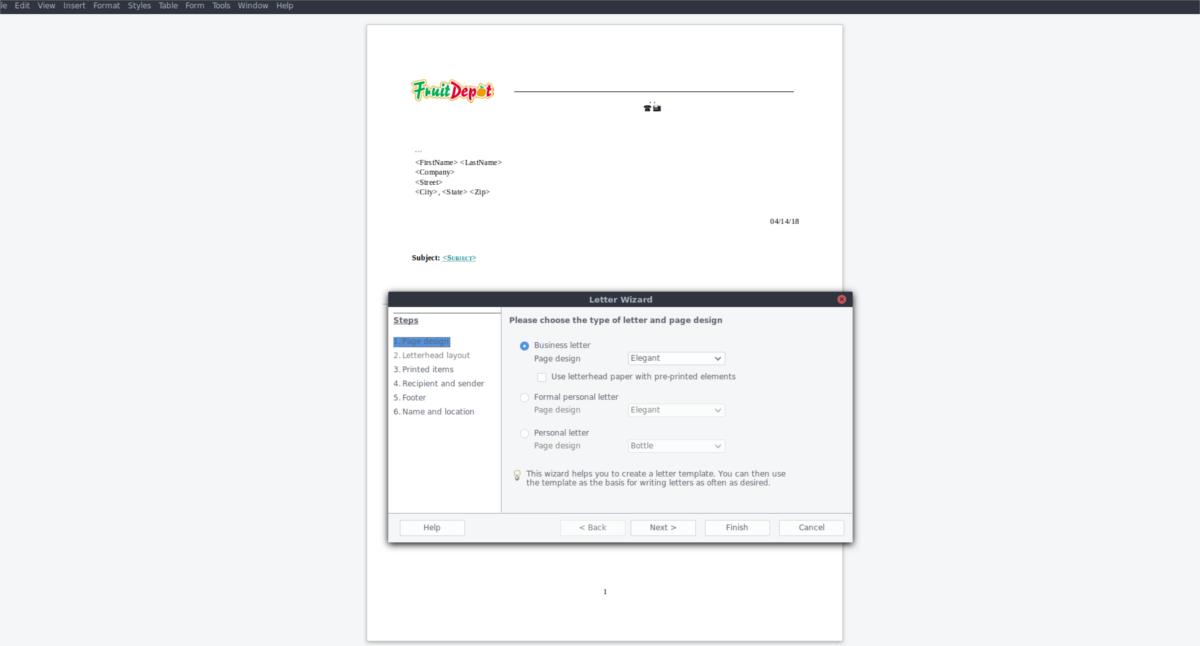
Actualmente, en Fedora, los usuarios solo tienen acceso aversión 5.4. Para actualizar su versión de la suite ofimática a 6.0, siga estos pasos. Primero, descargue los últimos RPM para Libre Office 6.0. Hay versiones de 64 bits y 32 bits disponibles. Una vez descargado, desinstale la versión de Libre Office que ya está en su PC.
Fedora DNF
sudo dnf remove libreoffice-*
Suse Zypper
sudo zypper remove libreoffice-*
Nota: los usuarios de OpenSUSE, también pueden seguir estas instrucciones.
A continuación, extraiga el archivo RPM.
cd ~/Downloads tar -xvzf LibreOffice_*_Linux_x86-64_rpm.tar.gz
Utilizando discos compactos, ingrese la carpeta RPM.
cd LibreOffice_*_Linux_x86-64_rpm cd RPMS
Use la herramienta de paquete para instalar los archivos RPM de Libre Office 6.0.
Fedora DNF
sudo dnf install *.rpm
Suse Zypper
sudo zypper install *.rpm
Paquete Snap
Los paquetes Snap son una excelente manera de mantener el software actualizadohasta la fecha, especialmente porque los desarrolladores solo tienen que poner cosas en la tienda Snap y el usuario no tiene que lidiar con nada. Si está ejecutando Libre Office a través de un Snap de Snapcraft, podrá actualizar fácilmente a la versión 6.0. Para actualizar, abra una terminal y ejecute el actualización instantánea mando. Este comando se desactiva y descarga nuevas versiones de las instantáneas que tiene en su PC.
sudo snap refresh
Este comando debería actualizarse automáticamente a la última versión de Libre Office. Si no es así, considere reinstalar el complemento de Libre Office para purgar la versión anterior en favor de una nueva.
sudo snap remove libreoffice sudo snap install libreoffice
Flatpak
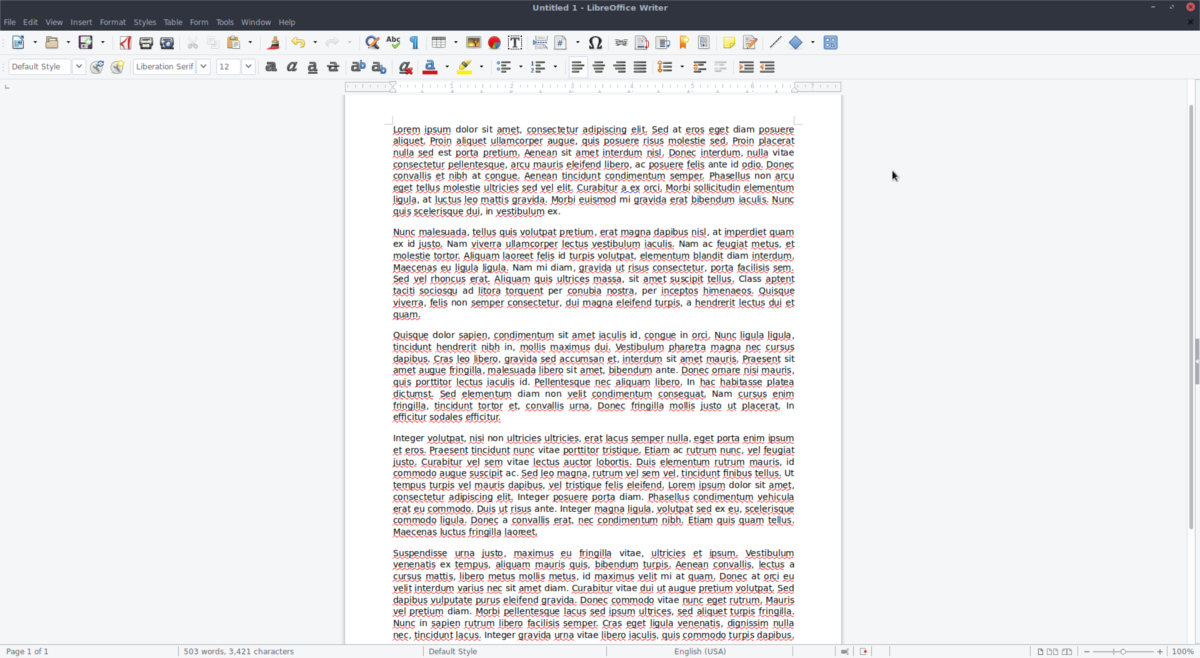
Junto con Snaps, Flatpak es una excelente manera de usarLibre Office. Todas las actualizaciones de software se ocupan del desarrollo y el usuario no tiene que preocuparse. Para obtener la versión 6.0 de Libre Office, simplemente actualice Flatpak e instale las actualizaciones.
flatpak update
La ejecución de esta actualización debería instalar la nueva versión de Libre Office 6.0. Si no funciona, vuelva a instalarlo con:
flatpak uninstall flathub org.libreoffice.LibreOffice flatpak install flathub org.libreoffice.LibreOffice
Binario
Uso de Libre Office en Linux a través de un archivo descargable¿binario? Si está buscando la versión más nueva, deberá descargarla e instalarla manualmente. Tenga en cuenta que esta forma de usar Libre Office es muy tediosa. Considere instalar a través de Flatpak o Snaps en su lugar.













Comentarios